- Screen Recorder
- Mac Video Recorder
- Windows-Videorecorder
- Mac Audio Recorder
- Windows Audio Recorder
- Webcam Recorder
- Game Recorder
- Besprechungsrekorder
- Messenger Call Recorder
- Skype Recorder
- Kursaufzeichner
- Präsentationsrecorder
- Chrome Recorder
- Firefox-Rekorder
- Screenshot unter Windows
- Screenshot auf dem Mac
Bester Recorder für Vorlesungen mit detaillierten Richtlinien
 Geschrieben von Lisa Ou / 09. Juni 2023, 16:00 Uhr
Geschrieben von Lisa Ou / 09. Juni 2023, 16:00 UhrNehmen Sie jeden Tag an Online- oder Offline-Kursen teil? Wenn ja, muss es anstrengend sein, an einem Tag verschiedene Lektionen zu hören und zu verstehen, insbesondere wenn in jeder Klasse von Zeit zu Zeit Quizfragen stattfinden. Es ist nicht einfach, all diese Diskussionen in kurzer Zeit zu lernen. Daher kann die Aufzeichnung der Vorlesung dabei helfen, alle Lektionen in Ihr Gedächtnis einzuprägen. Wenn Sie die Diskussionen nach dem Unterricht aufzeichnen und wiederholen können, sind Sie bei der Überprüfung für Quizfragen und dergleichen im Vorteil. Darüber hinaus ist das Aufzeichnen von Vorlesungen nicht nur in der Schule, sondern auch bei anderen Aktivitäten hilfreich. Vielleicht können Sie auch wichtige Vorträge bei der Arbeit, in der Kirche und bei anderen Treffen, an denen Sie teilnehmen, aufzeichnen.
In diesem Beitrag stellen wir Ihnen die 5 besten tragbaren Rekorder und die 4 besten Möglichkeiten vor, Vorlesungen am Computer aufzuzeichnen. Ganz gleich, welche Vorlesung Sie aufzeichnen möchten, eines der folgenden Programme wird mit Sicherheit die von Ihnen benötigten Funktionen erfüllen. In der Zwischenzeit wird auch ein herausragendes Aufnahmetool enthalten sein, um sowohl Windows- als auch Mac-Benutzern gerecht zu werden. Wenn Sie mit diesen Rekordern noch nicht vertraut sind, stellt dies kein Problem dar, da jeder Teil eine Schritt-für-Schritt-Anleitung enthält, die Sie durch den Aufnahmevorgang unterstützt. Nachdem Sie diesen Beitrag gelesen haben, können Sie davon ausgehen, dass Sie Ihre Vorlesungen mithilfe der führenden Strategien effizient aufzeichnen können.
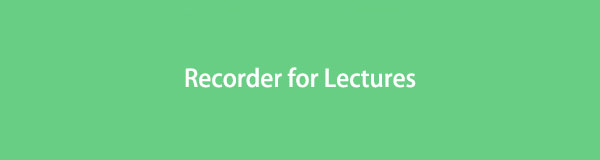

Führerliste
Teil 1. Empfohlene tragbare Rekorder
Neben Aufnahmeprogrammen auf Computern und Mobiltelefonen können Sie auch tragbare Aufnahmegeräte erwerben, mit denen Sie Vorlesungen effizient aufzeichnen können. Im Folgenden finden Sie einige der am meisten empfohlenen, die Sie ausprobieren können:
- Zoom h1n
- Sennheiser MKE 400 Mobilbausatz
- Zoom H5
- Tascam DR-10L
- Sony ICD-UX570
Teil 2. Die 4 besten Diktiergeräte für Vorlesungen
Von den zahlreichen Vorlesungsaufzeichnungsgeräten, die Sie im Internet finden, sind hier diejenigen aufgeführt, die häufig verwendet und empfohlen werden. Möglicherweise erkennen Sie sie als nützliche Tools von Drittanbietern oder integrierte Tools auf Computern.
Top 1. Vorlesungsrekorder für Windows und Mac – FoneLab Screen Recorder
Verschiedene Geräte unterstützen unterschiedliche Rekorder, aber nicht alle sind mit den gängigsten Computer-Betriebssystemen kompatibel. Aber mit dem FoneLab Screen Recorderkönnen Sie Vorlesungen ganz einfach mit einem Mac- oder Windows-Computer aufzeichnen. Es verfügt über mehrere Funktionen, die Ihren Vorlesungsaufzeichnungen Vorteile bringen. Unter ihnen sind die Mikrofon-Rauschunterdrückung und Verbesserungsfunktionen. Wenn Sie Ihre Vorlesungen mit dem Mikrofon aufzeichnen, können Sie diese Funktionen aktivieren und FoneLab Screen Recorder entfernt automatisch unnötige Hintergrundgeräusche und verbessert den Klang.
Mit FoneLab Screen Recorder können Sie Videos, Audiodaten, Online-Tutorials usw. unter Windows / Mac aufzeichnen und die Größe anpassen, Videos oder Audiodaten bearbeiten und vieles mehr.
- Nehmen Sie Video, Audio, Webcam und Screenshots auf Windows / Mac auf.
- Vorschau der Daten vor dem Speichern.
- Es ist sicher und einfach zu bedienen.
Nachfolgend finden Sie die überschaubaren Beispielrichtlinien für die beste Möglichkeit, Vorlesungen auf Mac und Windows aufzuzeichnen FoneLab Screen Recorder:
Schritt 1Suchen Sie den Free Download Klicken Sie auf die Registerkarte „FoneLab Screen Recorder“ auf der Website und klicken Sie darauf, um die Installationsdatei abzurufen. Anschließend folgt der Installationsvorgang, der in der Regel etwa eine Minute dauert. Starten Sie anschließend das Aufnahmeprogramm auf Ihrem Computer.
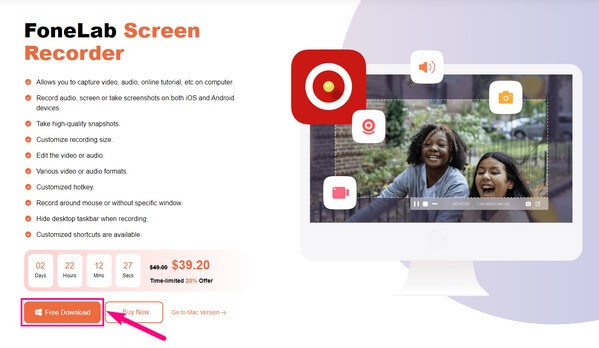
Schritt 2Auf der primären Oberfläche werden verschiedene Aufnahmemodi angezeigt. Wähle aus Audio Recorder für Ihren Vortrag. Alternativ wählen Sie das aus Video Recorder um Ihren Bildschirm in die Aufnahme einzubinden. Oder der Telefonrekorder Vorlesungen am Telefon aufzuzeichnen.
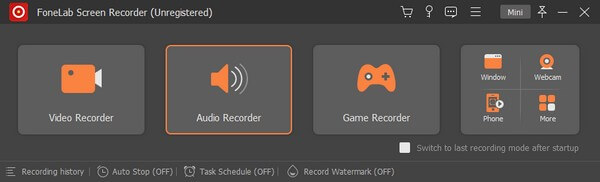
Schritt 3Sobald Sie auf dem Bildschirm „Audioaufnahme“ sind, richten Sie den Systemton, das Mikrofon und andere Optionen entsprechend Ihren Aufnahmeanforderungen ein. Wenn Sie auf den Abwärtspfeil neben den Funktionssymbolen klicken, finden Sie weitere Einstellungen, wie den Lautstärkemixer und den Soundcheck.
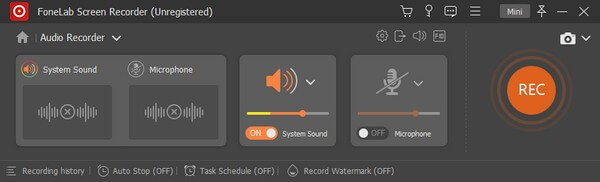
Schritt 4Klicken Sie neben dem auf den Abwärtspfeil mic Symbol und aktivieren Sie die Funktionen zur Geräuschunterdrückung und -verbesserung, wenn Sie möchten. Wenn Sie mit dem Einrichten der Funktionen fertig sind, klicken Sie auf das große Symbol REC Klicken Sie auf die Registerkarte ganz links auf der Benutzeroberfläche. Das Programm beginnt dann mit der Aufzeichnung Ihrer Vorlesungen.
Mit FoneLab Screen Recorder können Sie Videos, Audiodaten, Online-Tutorials usw. unter Windows / Mac aufzeichnen und die Größe anpassen, Videos oder Audiodaten bearbeiten und vieles mehr.
- Nehmen Sie Video, Audio, Webcam und Screenshots auf Windows / Mac auf.
- Vorschau der Daten vor dem Speichern.
- Es ist sicher und einfach zu bedienen.
Top 2. QuickTime-Player
QuickTime Player ist eine bekannte integrierte Funktion auf dem Mac, hauptsächlich zum Abspielen von Mediendateien. Aber zu seinen Bonusfunktionen gehört die Fähigkeit des Spielers Audio auf dem Mac aufnehmen. Daher können Sie damit auch Ihre Vorlesungen online oder in einer physischen Umgebung aufzeichnen, indem Sie das Mikrofon aktivieren. Allerdings ist dieses Aufnahmetool auf dem Mac schnell zu verwenden, unter Windows könnte es jedoch schwierig sein.
Befolgen Sie den einfachen Prozess, um herauszufinden, wie Sie Vorlesungen mit QuickTime Player auf dem Mac aufzeichnen:
Schritt 1Navigieren Sie zum Ordner „Programme“ Ihres Mac, um das zu finden und zu starten Schnelle Zeit Spieler. Klicken Sie anschließend im oberen linken Bereich Ihres Bildschirms auf die Registerkarte „Datei“ und wählen Sie dann „ Neue Audioaufnahme auf der Pulldown-Liste.
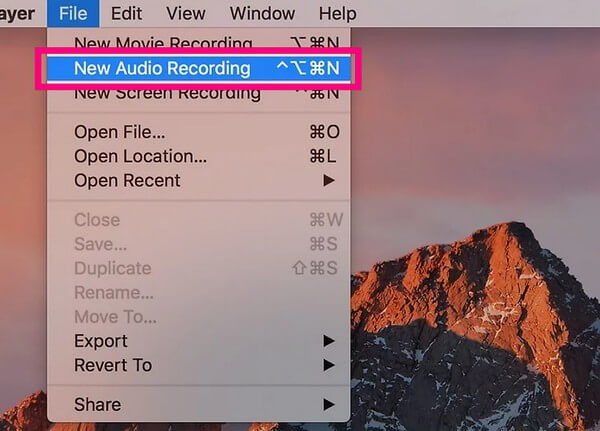
Schritt 2Sobald der Bildschirm „QuickTime Audio Recorder“ angezeigt wird, klicken Sie auf „ Pfeil nach unten neben der Kreis Rekord Symbol. Stellen Sie sicher, dass Ihr eingebautes Mikrofon aktiviert ist, um es während der Aufnahme verwenden zu können.
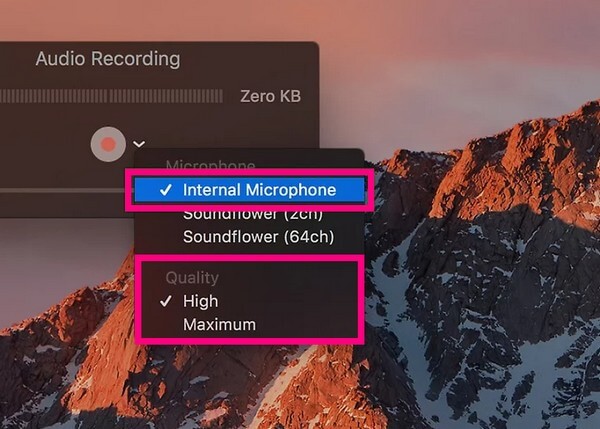
Schritt 3Wenn Sie die Mikrofonoptionen sehen, können Sie Folgendes auswählen Internes Mikrofon oder die anderen, wenn Sie andere Mikrofone an Ihren Mac angeschlossen haben. Wählen Sie als Nächstes unten Ihre bevorzugte Qualität aus und klicken Sie auf Rekordsymbol um Ihren Vortrag aufzuzeichnen.
Top 3. Einfacher Voice Recorder
Wenn Sie Vorlesungen lieber mit Ihrem Mobiltelefon aufzeichnen möchten, können Sie eine App wie Easy Voice Recorder installieren. Wie der Name schon sagt, liegt der Vorteil dieser App in den benutzerfreundlichen Funktionen und der Benutzeroberfläche. Wenn Sie eine Online-Vorlesung auf Ihrem Computer aufzeichnen, müssen Sie nur das Mikrofon Ihres Telefons ausrichten, und die Aufzeichnung erfolgt effizient. Außerdem gibt es keine zeitliche Begrenzung und Sie können die Aufnahme entsprechend verlangsamen oder beschleunigen.
Befolgen Sie die unkomplizierten Anweisungen, um zu erfahren, wie Sie Online-Vorlesungen mit Easy Voice Recorder aufzeichnen:
Schritt 1Erwerben Sie die Easy Voice Recorder-App im Play Store und erteilen Sie während der Installation die erforderlichen Berechtigungen. Führen Sie dann die Aufnahme-App auf Ihrem Android oder iPhone aus. Tippen Sie auf der Benutzeroberfläche der App auf dreipunktiges Symbol oben rechts und wählen Sie Einstellungen .
Schritt 2Richten Sie von dort aus Ihre Aufnahmeeinstellungen ein, z. B. die Mikrofonvoreinstellung, die Tonqualität und mehr. Zurück zum Hauptbildschirm, klicken Sie auf Rekord Klicken Sie auf den Tab in der Mitte, um mit der Aufzeichnung Ihrer Vorlesungen zu beginnen.
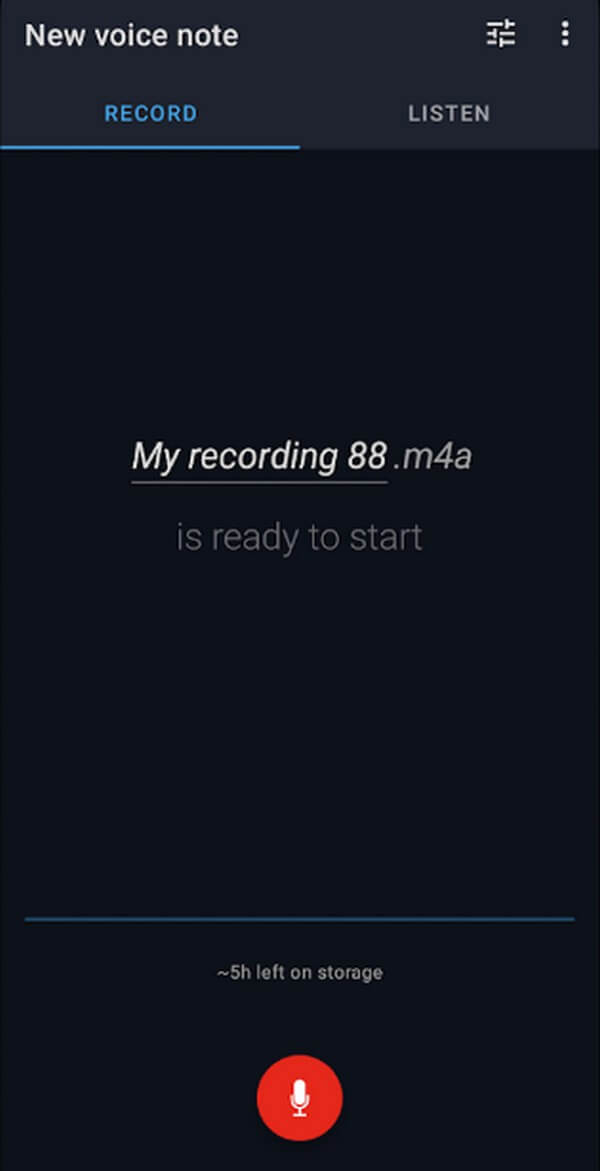
Mit FoneLab Screen Recorder können Sie Videos, Audiodaten, Online-Tutorials usw. unter Windows / Mac aufzeichnen und die Größe anpassen, Videos oder Audiodaten bearbeiten und vieles mehr.
- Nehmen Sie Video, Audio, Webcam und Screenshots auf Windows / Mac auf.
- Vorschau der Daten vor dem Speichern.
- Es ist sicher und einfach zu bedienen.
Top 4. EaseUS RecExperts
EaseUS RecExperts ist ein Drittanbieterprogramm, das Audioaufnahmen unterstützt. Eine nützliche Funktion, die Ihnen dieses Programm bieten kann, ist die Rauschentfernung. Daher können Sie davon ausgehen, dass sich Ihre Aufnahmen verbessern, da diese App unnötige Geräusche entfernen kann. Aber trotz seiner nützlichen Funktionen ist es möglicherweise teuer und verfügt nur über begrenzte Bearbeitungsfunktionen.
Befolgen Sie die einfachen Anweisungen zur Verwendung des Diktiergeräts für Vorlesungen, EaseUS RecExperts:
Schritt 1Laden Sie EaseUS RecExperts auf Ihren Computer herunter und starten Sie es nach der Installation. Richten Sie Ihre gewünschten Aufnahmemodi und -optionen auf der primären Schnittstelle ein.
Schritt 2Sie können das Mikrofon, den Systemton oder beides auf dem Bildschirm aktivieren. Zum Schluss treffen Sie die Orange REC Klicken Sie auf die Schaltfläche links, um mit der Aufzeichnung Ihrer Vorlesung zu beginnen.
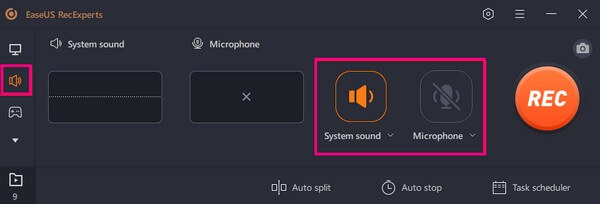
Teil 3. FAQs zu Vorlesungsrekordern
1. Ist es illegal, eine Vorlesung aufzuzeichnen?
Nein, das ist nicht der Fall, solange Sie um Ihre Zustimmung bitten. Das Aufzeichnen einer Vorlesung ist eine große Hilfe beim Lernen, daher wird der Lehrer dies sicherlich zulassen. Manchmal filmen Lehrer die Diskussion sogar freiwillig und geben der Klasse Zugriff darauf, sie sich noch einmal anzusehen, da dies den Schülern hilft, den Unterricht noch einmal nachzuvollziehen. Zögern Sie daher nicht, um Ihr Einverständnis zu bitten und die Vorlesung aufzuzeichnen, um Ihnen das Lernen zu erleichtern.
2. Welches ist das beste Diktiergerät für Vorlesungen an Hochschulen?
Der beste Rekorder für Vorlesungen ist ZoomH1n. Dieser tragbare Rekorder wird häufig wegen seiner effizienten Verwendung als Mikrofon für Vorträge, Interviews und mehr empfohlen. Zu seinen Vorteilen gehören die Akkulaufzeit von 10 Stunden, das Dual-Mikrofon usw. Daher ist es verständlich, dass es sich um einen der besten Rekorder handelt, die Sie finden können.
Das ist alles für die führenden Programme zur Aufzeichnung Ihrer Vorlesungen. Unter den verschiedenen Online-Recordern haben wir die effizientesten getestet und ausgewählt, damit Sie Ihre Diskussionen noch klarer nachvollziehen können.
Mit FoneLab Screen Recorder können Sie Videos, Audiodaten, Online-Tutorials usw. unter Windows / Mac aufzeichnen und die Größe anpassen, Videos oder Audiodaten bearbeiten und vieles mehr.
- Nehmen Sie Video, Audio, Webcam und Screenshots auf Windows / Mac auf.
- Vorschau der Daten vor dem Speichern.
- Es ist sicher und einfach zu bedienen.
